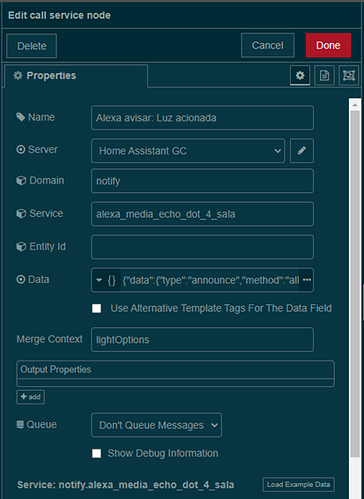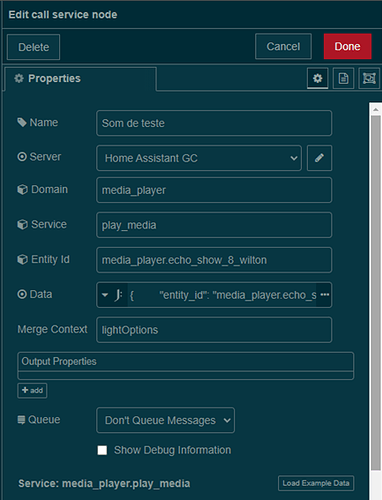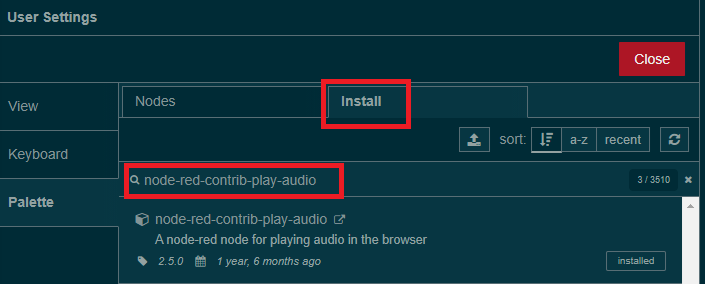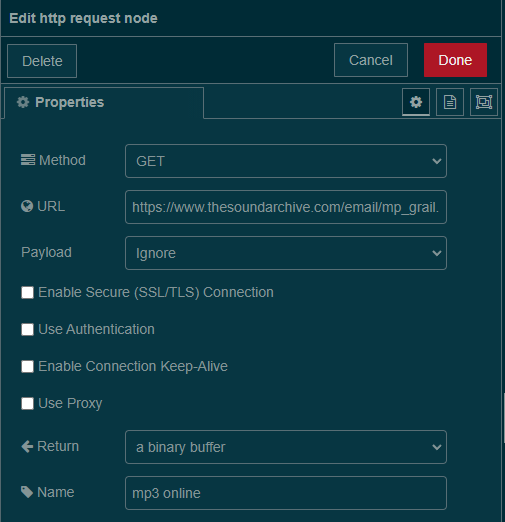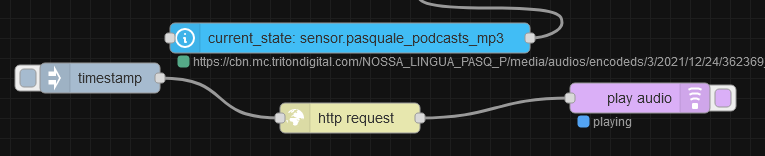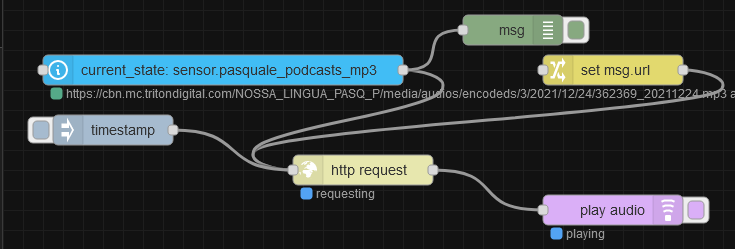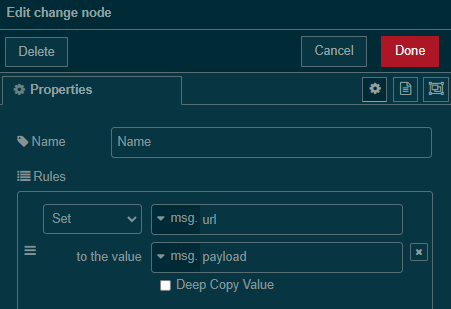Neste tutorial será mostrado como enviar mensagens, tocar sons e músicas (inclusive mp3/wav/etc) localmente e online em dispositivos Echo/Alexa e PC pelo Node-Red.
Foram utilizadas configurações somente para Echo porque já existe tutorial para utilizar em dispositivo Google, mas, ainda não havia principalmente para tocar mp3 em dispositivo Amazon.
1) Mensagens com Node “call service” em dispositivos Echo:
Esta é a opção mais usada, como por exemplo, emitir avisos pela Alexa na execução de automações.
Obs.: já existe tutorial similar no Forum para este item 1.
a) Modo 1:
Nodes utilizados:
01 node “inject”
01 node “call service”

Configuração do “call service” e “Data” do “call service”:
{
"data": {
"type": "announce",
"method": "all"
},
"title": "Luz da Garagem",
"message": "Luz da Garagem ligada automaticamente no horário do pôr do sol",
"target": [
"alexa_media_echo_dot_4_sala"
]
}
b) Modo 2:
Configuração do “Data” do “call service”:
{
"message": "Luz da Garagem ligada automaticamente no horário do pôr do sol",
"data": {
"type": "tts"
}
}
Obs.: A configuração do “call service” é igual ao anterior. Altera somente o “Data”.
2) Áudios da Biblioteca de sons Alexa Skills Kit com node “call service” em dispositivos Echo:
Nodes utilizados:
01 node “inject”
01 node “call service”

Configuração do “call service” e “Data” do “call service”:
a) Áudio exemplo 01 no “Data”:
{
"entity_id": "media_player.echo_show_8_wilton",
"media_content_id": "amzn_sfx_rooster_crow_01",
"media_content_type": "sound"
}
b) Áudio exemplo 02 no “Data”:
{
"entity_id": "media_player.echo_show_8_wilton",
"media_content_id": "amzn_sfx_scifi_alarm_04",
"media_content_type": "sound"
}
Os sons da Biblioteca de sons Alexa Skills Kit, para preenchimento no “media_content_id” são encontradas no link:
Alexa Skills Kit Sound Library | Alexa Skills Kit
3) Arquivos “mp3”, “wav”, etc, localmente com nodes “file in” e “audio out” ou “play audio” (node-red-contrib-play-audio):
Instale o node-red-contrib-play-audio em “Configurações” (menu sanduíche), “Manage palette”, “Install”:
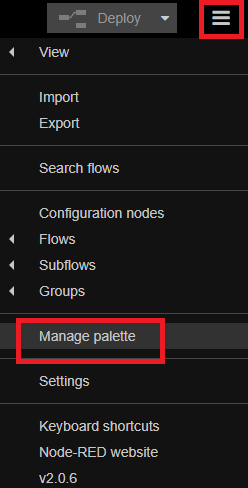
Nodes utilizados:
01 inject
01 file in
01 play audio ou audio out
Ou:
Configure o node “file in”:
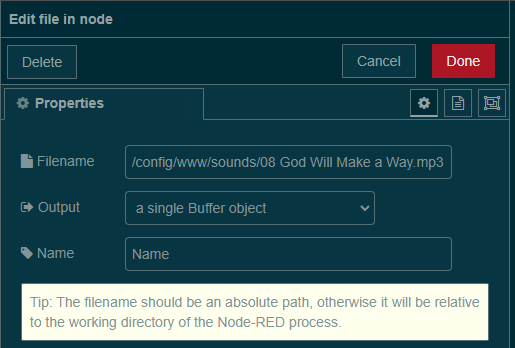
O “Filename” deve ser configurado com o caminho e nome do arquivo.
No exemplo: “/config/www/sounds/08 God Will Make a Way.mp3”
Utilizo Integração do Node-Red no Home Assistant instalado em VM no Windows, então esta configuração do caminho pode alterar de acordo com a instalação de cada um.
Os arquivos a serem tocados (mp3, wav, etc) devem ser copiados para o diretório de áudios do seu “config” no Home Assistant. Se não tiver este diretório deve cria-lo.
Configure o node “play audio” ou o node “audio out”:
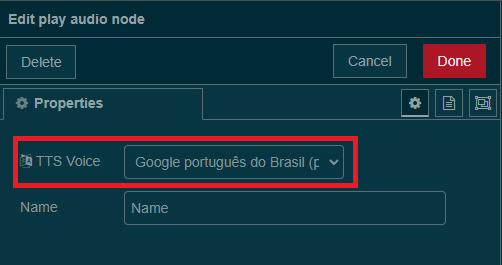
Ou:
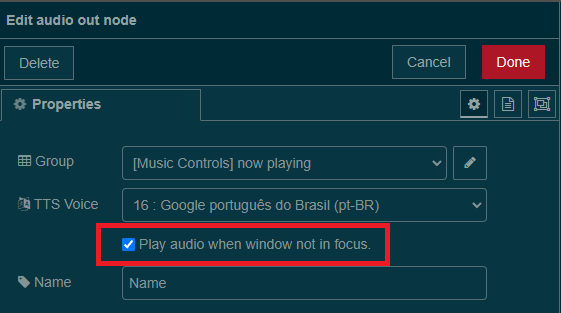
A voz TTS não necessariamente precisa ser a voz do Google português do Brasil.
Observações:
a) Utilizando o node “play audio” há a opção de parar tocado clicando no quadradinho à frente e no node “audio out” não há esta opção, mas há opção de selecionar para tocar o áudio quando a janela não estiver em foco.
b) O áudio tocará em todas as máquinas onde houver instância do Node-Red aberta quando utilizando o “play audio” e somente na máquina em uso utilizando o “audio out”.
b) Se não aparecer voz TTS na configuração da voz TTS deverá fazer esta configuração.
c) Diversos formatos de arquivos podem ser tocados. Utilizei até o momento somente “mp3” e “wav”.
4) Arquivos “mp3” online com nodes “http request” e “play audio” (node-red-contrib-play-audio) [ou “audio out” conforme anterior]:
Se ainda não estiver instalado, instale o “node-red-contrib-play-audio” conforme informações anteriores (ou utilize o “audio out”).
Nodes utilizados:
01 inject
01 http request
01 play audio (ou audio out)

Configure o node “http request”:
O campo “URL” deve ser configurado com a url e nome do arquivo.
No exemplo: https://www.thesoundarchive.com/email/mp_grail.mp3
Configure o node “play audio”:
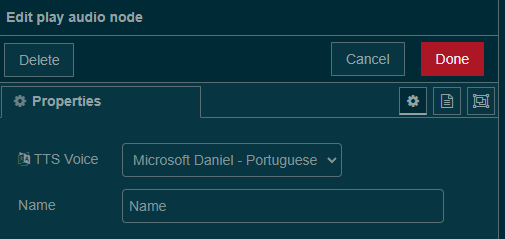
Observações:
Ver observações do item anterior.
Observações gerais:
-
Há outras opções para tocar sons e músicas, utilizando outros nodes, porém, exigem mais configurações e/ou instalações, ficando para algum outro tutorial.
-
Foram utilizadas configurações somente para Echo porque já existe tutorial para utilizar o Google Home e ainda não havia, principalmente para tocar mp3/wav, em Echo (itens 3 e 4).
-
A partir dos exemplos poderá utilizá-los em alguma automação ou criar um dashboard no Node-Red para controle das músicas.
Espero que seja útil!